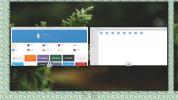Jak zálohovat nastavení skořice na Linuxu
Pokud chcete zálohovat nastavení Cinnamon desktop pro budoucí použití, řešení zálohování, jako je Deja-Dup, nebude fungovat. Místo toho, chcete-li vytvořit úplnou zálohu způsobu, jakým vaše nastavení skořice vypadá, budete muset interagovat s různými konfiguračními soubory, vypsat je a odložit stranou jako zálohu.
VAROVÁNÍ: SPOILER: Přejděte dolů a podívejte se na video tutoriál na konci tohoto článku.
Zálohujte plochu skořice
Chcete-li spustit zálohu, budete muset otevřít okno terminálu a použít dconf nářadí. Uvnitř terminálu použijte dconf vypsat všechna vaše nastavení skořice do souboru.
Poznámka: Nedělejte to jako root nebo sudo, protože soubor nemusí být přístupný průměrnému uživateli. Můžete také exportovat nesprávná nastavení.
dconf dump / org / cinnamon /> cinnamon_desktop_backup
Běh dconf skládka vytiskne všechny konfigurace pro desktopové prostředí Cinnamon do souboru ve vašem /home/username/ adresář označen cinnamon_desktop_backup. Chcete vidět, co nastavení obsahuje? Zobrazit soubor pomocí kočka příkaz.

kočka cinnamon_desktop_backup | více
Nebo můžete otevřít konfigurační soubor ve výchozím textovém editoru Cinnamon. To provedete stisknutím Ctrl + F2 na klávesnici a zadejte gedit cinnamon_desktop_backup. Nezapomeňte, že jakékoli změny provedené v souboru budou mít vliv na pozdější obnovení zálohy. Pokud zálohu zálohujete, bude pravděpodobně nutné znovu spustit dconf skládka příkaz k získání nového souboru.
Obnovte plochu skořice
Zálohování konfiguračního souboru pro Cinnamon je užitečné, zejména pokud přeinstalujete operační systém. Chcete-li zálohu obnovit, otevřete terminál (non-root). Obnovení záloh funguje podobně jako jejich vytvoření v Cinnamonu a zahrnuje dconf příkaz.
dconf load / org / cinnamon /Uvědomte si, že po obnovení zálohy dojde ke zhroucení plochy Cinnamon. Z jakéhokoli důvodu nemůže stolní počítač zvládnout náhlé změny. Chcete-li tento problém vyřešit, musíte se odhlásit z počítače a znovu se přihlásit. Pokud přihlášení a odhlášení nepomůže, možná budete muset restartovat úplně.
Po přihlášení zpět na plochu by všechno mělo vypadat jako při spuštění zálohy.
Obnovte výchozí nastavení skořicové plochy
Pokud vaše záloha Cinnamon nefunguje nebo je poškozena, možná budete chtít resetovat plochu Cinnamon a začít znovu. Chcete-li to provést, budete muset využít dconf reset příkaz. Chcete-li resetovat skořici, otevřete terminál a spusťte následující příkaz.
dconf reset / org / cinnamonTento příkaz by měl ve většině případů stačit k vymazání všech nastavení konfigurace pro skořici.
Samotné resetování Dconf nefunguje 100% času, takže možná budete muset použít -F. Použití „síly“ říká, že nástroj Dconf použije změny v systému, bez ohledu na to. Tento příkaz používejte, pouze pokud musíte, protože pokud je celé nastavení poškozené, vynucení resetování nemusí vše opravit.
reset dconf -f / org / skořice /Nastavení zálohy Cinnamon Applet
V tomto článku jsme nastínili způsoby, jak mohou uživatelé pomocí nástroje Dconf snadno exportovat a importovat konfigurace. To však není jediný způsob, jak zálohovat plochu Cinnamon. Ukázalo se, že plocha umožňuje uživatelům zálohovat nastavení appletů na panelu. Chcete-li vytvořit zálohu, nejprve klikněte pravým tlačítkem na aplet panelu a otevřete nabídku pravým tlačítkem. V této nabídce vyhledejte výraz „configure“.
Poznámka: Některé aplety pro stolní počítače mohou vyžadovat, aby uživatel nejprve klikl na „preference“ v nabídce pravým tlačítkem a poté odhalil „nakonfigurovat“.
Každý applet má konfigurační okno a každé konfigurační okno je jiné. V této oblasti může uživatel volně měnit nastavení appletu. Chcete-li vytvořit úplnou zálohu nastavení apletu vašeho panelu, vyhledejte nabídku, na kterou lze kliknout v pravém horním rohu okna. Jakmile na něj kliknete, najděte „export do souboru“ a vyberte jej.
Výběrem možnosti „export do souboru“ umožní uživateli exportovat nastavení a konfigurace konkrétního appletu. Nezapomeňte jej pojmenovat něco nezapomenutelného a zálohovat konfigurační soubor někde v bezpečí (například Dropbox, Disk Google nebo domovský server).
Obnovte nastavení apletu skořice
Potřebujete obnovit nastavení appletu? Chcete-li to provést, přidejte applet na panel a nenakonfigurujte jej. Pravým tlačítkem myši klikněte na applet v panelu, vyhledejte výraz „configure“ a klikněte na něj. Odtud se podívejte na nabídku vpravo nahoře. Tentokrát místo výběru „export do souboru“ zvolte možnost „import ze souboru“. Použijte prohlížeč souborů, vyhledejte konfigurační soubor JSON z dřívějších a otevřete jej.
Když načtete konfigurační soubor v prohlížeči souborů, Cinnamon by měl okamžitě použít vaše konfigurační nastavení na aplet panelu. Tento postup opakujte pro každý applet, který jste zálohovali.
Poznámka: Pokud jste si stáhli applet z obchodu s applety Cinnamon, musíte to udělat znovu, než obnovíte jeho zálohy.
Vyhledávání
Poslední Příspěvky
Jak nainstalovat torrent na elementární OS
Přestože Elementary OS na svém webu říká, že obsahuje „aplikace, kt...
Jak udělat Linux vypadat jako Windows XP
Máte starý počítač se systémem Windows XP, ale nejste si jisti, co ...
Jak opravit NVIDIA Resume Bug na elementární OS Loki
Elementary OS Loki je opravdu solidní distribuce Linuxu, ale když j...